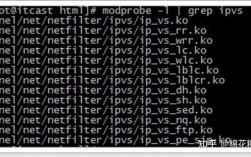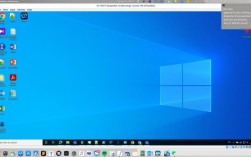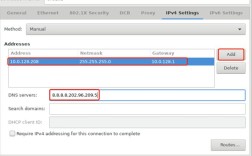CentOS 6 一键安装
一、CentOS 简介
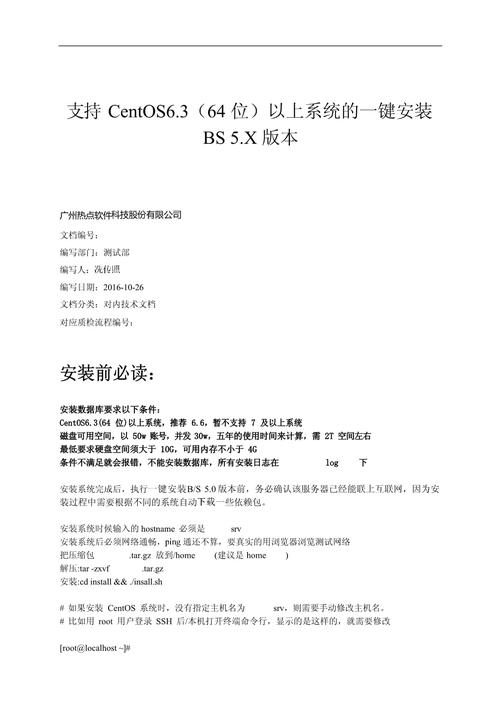
CentOS(Community Enterprise Operating System)是一个基于Red Hat企业级Linux提供的可自由使用的源代码企业级的Linux发行版本,每个版本的CentOS都会获得七年的支持(通过安全更新方式),新版本的CentOS每两年发行一次,而每个版本的CentOS会定期(大概每六个月)更新一次,以便支持新的硬件,这样,建立一个安全、低维护、稳定、高预测性、高重复性的 Linux 环境。
二、准备工作
下载镜像文件
从CentOS官方网站或其他可信镜像站下载所需的CentOS 6.x版本镜像文件。
[CentOS 6.8 x86_64 Bin DVD](http://mirrors.163.com/centos/6.8/isos/x86_64/CentOS6.8x86_64binDVD1.iso)
创建虚拟机
使用VMware Workstation、Virtual Box等软件创建一个新的虚拟机,以下是使用VMware Workstation创建虚拟机的步骤:
1、新建虚拟机:选择“典型”,点击“下一步”。
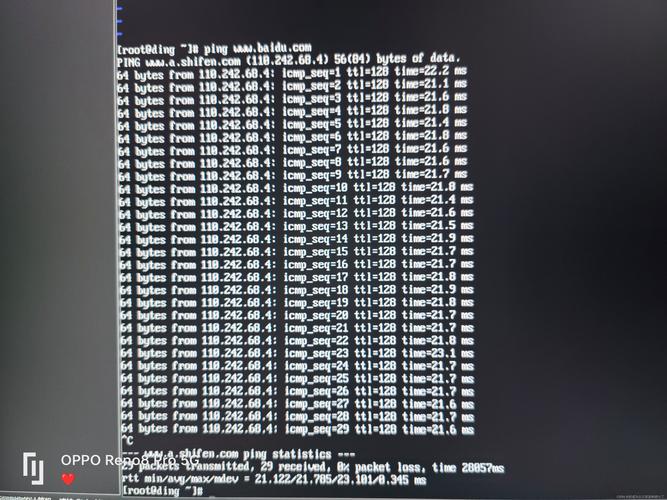
2、选择稍后安装操作系统”:点击“下一步”。
3、选择客户机操作系统:选择“Linux”,版本为“CentOS 6 64位”,点击“下一步”。
4、命名虚拟机:输入虚拟机名称和安装路径,点击“下一步”。
5、分配磁盘大小:建议至少20GB,点击“下一步”。
6、自定义硬件:根据需要调整内存、处理器等配置,点击“完成”。
三、安装过程
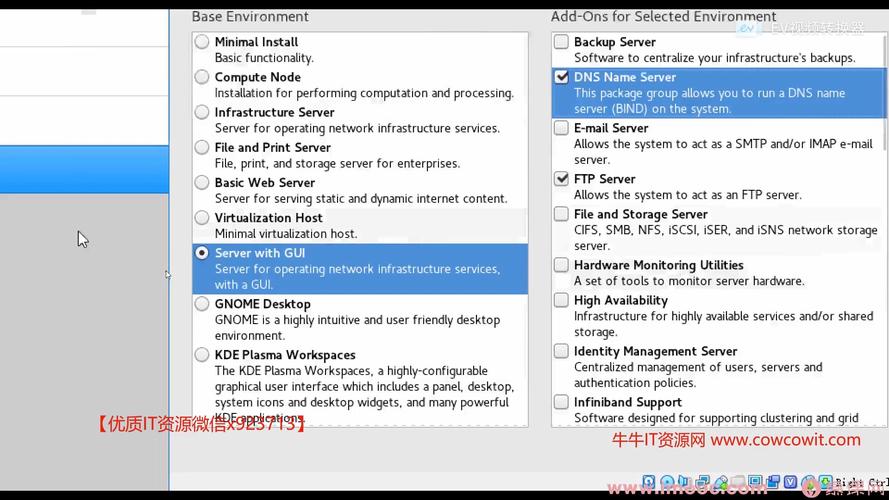
启动虚拟机并加载ISO镜像
启动虚拟机,选择第一项“Install or upgrade an existing system”,然后按“Skip”跳过光盘校验。
引导设置
语言选择:选择“中文(简体)”,点击“下一步”。
键盘选择:默认即可,点击“下一步”。
存储设备选择:选择“基本存储设备”,点击“下一步”。
硬盘警告:选择“是,忽略所有数据”,点击“下一步”。
主机名设置:定义一个主机名,如“localhost.localdomain”,勾选左下方的小方框,点击“下一步”。
网络设置:选择“手动”,点击“下一步”。
设置时区:选择“亚洲/上海”,勾选“系统时钟使用UTC时间”,点击“下一步”。
创建管理员密码:设置root用户密码,点击“下一步”。
分区设置
创建分区:先建立/boot分区,建议200MB空间,再建立swap分区,建议大小为内存的1.5倍,最后建立根分区/,使用所有剩余空间。
检查分区:确保分区按要求分配,点击“下一步”。
格式化分区:选择“格式化”,确认警告信息,开始格式化操作。
安装包选择
选择安装类型:勾选“现在自定义”,点击“下一步”。
选择安装组件:可以选择“桌面版”或“最小化安装”,根据需求进行选择。
开始安装:确认无误后,点击“下一步”,开始安装过程。
安装结束与重启
安装完成后,重启虚拟机。
登录系统,完成初始设置。
四、常见问题与解答
Q1: 如何更改CentOS 6的源以提升安装速度?
A1: 可以通过编辑/etc/yum.repos.d/目录下的配置文件,将默认的CentOS官方源更改为国内的镜像源,例如阿里云或网易的镜像源,具体步骤如下:
1、备份原有的repo文件:
- cd /etc/yum.repos.d/
- cp CentOSBase.repo CentOSBase.repo.bak
2、编辑CentOSBase.repo文件:
- vi CentOSBase.repo
3、替换为以下内容(以阿里云为例):
- [base]
- name=CentOS$releasever Base mirrors.aliyun.com
- baseurl=http://mirrors.aliyun.com/centos/$releasever/os/$basearch/
- gpgcheck=1
- enabled=1
- gpgkey=http://mirrors.aliyun.com/centos/RPMGPGKEYCentOS6
- [updates]
- name=CentOS$releasever Updates mirrors.aliyun.com
- baseurl=http://mirrors.aliyun.com/centos/$releasever/updates/$basearch/
- gpgcheck=1
- enabled=1
- gpgkey=http://mirrors.aliyun.com/centos/RPMGPGKEYCentOS6
4、保存并退出编辑器,然后清理缓存并更新:
- yum clean all
- yum makecache
Q2: CentOS 6安装过程中出现“无法找到设备”错误怎么办?
A2: “无法找到设备”错误通常是由于分区表或Bios设置不正确导致的,可以尝试以下解决方案:
1、检查BIOS设置:确保BIOS中的硬盘模式设置为兼容模式(IDE模式),而不是AHCI或RAID模式,如果已经是兼容模式,尝试切换到其他模式并重新引导。
2、重新创建分区表:在虚拟机设置中删除现有的虚拟硬盘,然后重新创建并分配给虚拟机,注意在重新创建分区表时要确保分区类型为MBR(主引导记录)。
3、编辑虚拟机配置文件:如果是使用VMware Workstation,可以编辑虚拟机的.vmx文件,确保硬盘控制器类型为LSI Logic或BusLogic,而不是IDE。